Mengedit dengan Vim pada Nautilus dan Thunar pada Window Manager
Table of Contents
Sekenario Masalah
Ini bukan pertama kalinya saya mengkonfigurasi “Membuka vim/neovim pada Nautilus atau Thunar pada Window Manager”.
Namun, karena tidak pernah dicatat –karena saya menganggap ini adalah hal yang spele dan tidak perlu dicatat– ternyata berdampak buruk dikemudian hari.
Karena tidak memiliki catatan, saya harus mencari-cari bagaimana konfigurasi yang pas untuk membuka file text dengan Vim/Neovim di Nautilus maupun Thunar.
Sangat merepotkan. 😅
Pemecahan Masalah
-
Copy file
vim.desktopataunvim.desktopyang berlokasi di/usr/local/share/applications/ke dalam~/.local/share/applications/. Tujuannya agar kita memiliki konfigurasi khusus untuk akun kita saja. -
Kemudian edit file tersebut, kira-kira berisi seperti di bawah ini.
!filename: $HOME/.local/share/applications/vim.desktop [Desktop Entry] Name=Neovim Comment=Edit text files TryExec=nvim Exec=st -e "nvim" %f # 👈️ Terminal=false # 👈️ Type=Application Keywords=Text;editor; Icon=nvim Categories=Utility;TextEditor; StartupNotify=false MimeType=text/english;text/plain;text/x-makefile;text/x-c++hdr;text/x-c++src;text/x-chdr;text/x-csrc;text/x-java;text/x-moc;text/x-pascal;text/x-tcl;text/x-tex;application/x-shellscript;text/x-c;text/x-c++;Perhatikan bagian yang saya marking, itu adalah bagian penentu agar kita dapat mengedit file text dengan menggunakan Vim/Neovim pada Nautilus atau Thunar.
Exec=st -e "nvim" %f, Saya menggunakan Simple Terminal, teman-teman dapat mengganti dengan Terminal emulator favorit teman-teman. Tentu saja Terminal yang memiliki flag executable. Silahkan lihat dengan flag-hapakah Terminal emulator yang digunakan memiliki fitur ini.Terminal=false, ini juga bagian terpenting. Pastikan bernilai false. Karena kita sudah menjalankan instance Terminal pada bagianExec=di atas. Perlakuan ini hanya pada Window Manager, mungkin akan berbeda dengan Desktop Environment.
Hasilnya
Kalau sudah diset, sekarang coba buka salah satu plain text, dengan klik kanan “Open With Vim/NeoVim”. Seperti yang saya demokan di bawah.
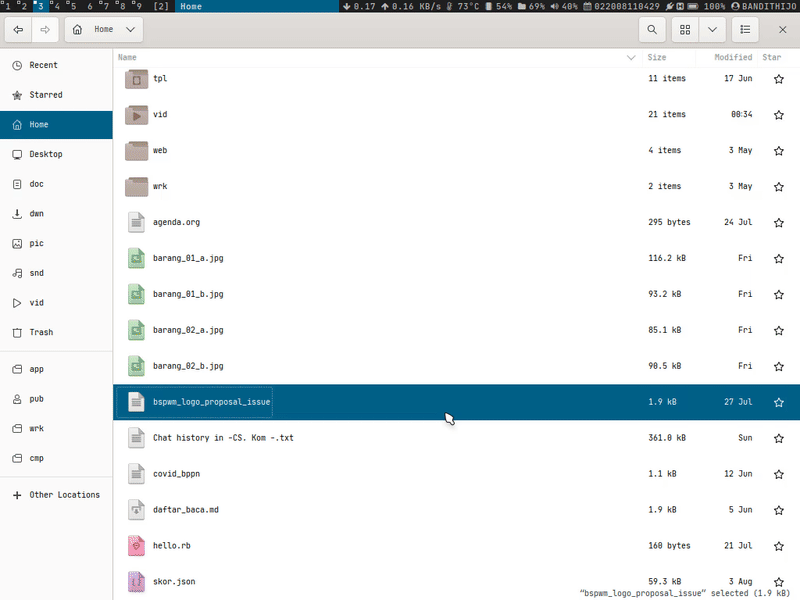
Mantap!!!
Saya rasa hanya ini yang dapat saya tuliskan saat ini.
Mudah-mudahan dapat bermanfaat untuk teman-teman.
Terima kasih.
(^_^)
Referensi
- Open Vim in Xfce4 Terminal from Thunar
Diakses tanggal: 2020-08.11
